روش های عالی برای تبدیل تصاویر به PNG
برای نمایش تصاویر با کیفیت بالا، افراد از فرمت فایل PNG استفاده می کنند. PNG که برای عملکرد بهتر از فایلهای GIF، فشردهسازی بدون تلفات و طیف رنگی روشنتر ایجاد شدهاند. تبدیل تصویر PNG ضروری است، به خصوص اگر می خواهید تصاویری با کیفیت بالا داشته باشید. شما خوش شانس هستید زیرا این پست روش های مختلف تبدیل فایل را به شما نشان می دهد. شما می توانید فایل ها را با استفاده از برنامه های آنلاین و آفلاین تبدیل کنید. به این ترتیب، سپس می توانید تعیین کنید که کدام برنامه برای شما بهترین است. قبل از هر چیز، بیایید این مقاله را بخوانیم تا بهترین روش ها را یاد بگیریم تبدیل تصاویر به PNG.
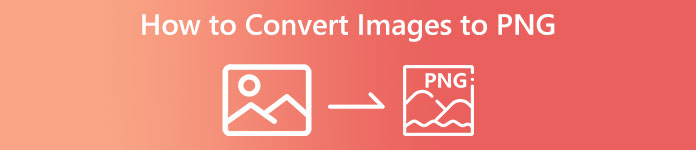
قسمت 1: ساده ترین روش ها برای تبدیل تصاویر به PNG آنلاین
با استفاده از مبدل تصویر رایگان FVC، تصاویر را به PNG تبدیل کنید
مبدل تصویر رایگان FVC یکی از بهترین ابزارهای آنلاین برای تبدیل تصاویر به PNG است. این مبدل تصویر آنلاین هر فرمت فایل تصویری را به PNG تبدیل می کند. همچنین یک رابط کاربری ساده و گزینه های واضح ارائه می دهد. هم متخصصان و هم آماتورها می توانند از این ابزار برای تبدیل عکس ها به این روش استفاده کنند. فرمت ورودی که این ابزار می تواند مدیریت کند شامل JPG، PNG، JPEG، TIFF، BMP، ICO و غیره است. علاوه بر این، استفاده از آن آسان است. این تبدیل تصویر به PNG تنها به چند مرحله برای تبدیل عکس نیاز دارد. همچنین کیفیت بالای عکس را تضمین می کند. این مبدل تصویر فرآیند تبدیل دسته ای را نیز فعال می کند. این به شما امکان می دهد تعداد زیادی عکس را به طور همزمان تبدیل کنید. برای تبدیل تصویر به JPG مراحل زیر را دنبال کنید.
مرحله 1: به وب سایت رسمی سایت مراجعه کنید مبدل تصویر رایگان FVC. انتخاب کنید PNG فرمت فایل به عنوان فرمت خروجی شما در تبدیل به گزینه ها.
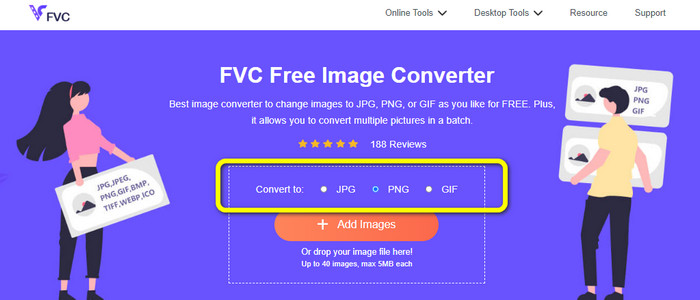
گام 2: مرحله بعدی انتخاب تصاویر را اضافه کنید دکمه. پوشه رایانه شما روی صفحه نمایش شما ظاهر می شود و روی تصویری که باید تبدیل کنید کلیک کنید و سپس کلیک کنید باز کن. منتظر فرآیند تبدیل باشید.
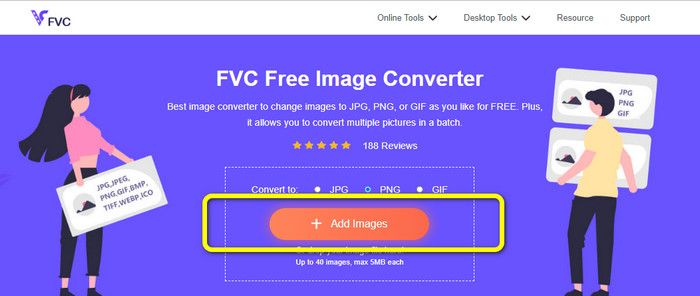
مرحله 3: برای آخرین مرحله، روی دانلود یا دانلود همه را فشار دهید تا تصاویر تبدیل شده خود را ذخیره کنید. می توانید تصویر دانلود شده خود را در محل فایل اختصاص داده شده خود باز کنید.
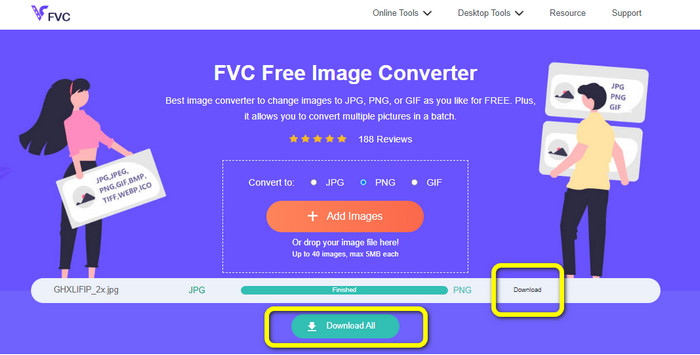
با استفاده از Image Candy تصاویر را به PNG تبدیل کنید
آب نبات تصویری یکی دیگر از ابزارهای آنلاین برای تبدیل تصاویر به PNG است. از طیف گسترده ای از فرمت های تصویر مانند PNG، JPG، GIF و غیره پشتیبانی می کند. همچنین میتواند عکسهای تا حجم ۲ گیگابایت را تبدیل کند. استفاده از این مبدل ساده است. همچنین در تمام مرورگرها قابل دسترسی است. علاوه بر این، حریم خصوصی شما نیز توسط این برنامه محافظت می شود. این برنامه پس از 24 ساعت عکس شما را پاک می کند.
اما، فقط آپلودهای مبتنی بر دستگاه را مجاز میکند. شما نمی توانید تصویری را از ابر یا URL آپلود کنید. همچنین، فرمت خروجی پشتیبانی شده اندک است.
مرحله 1: به وب سایت مراجعه کنید آب نبات تصویری را کلیک کنید و اضافه کردن پرونده ها دکمه برای آپلود تصویر
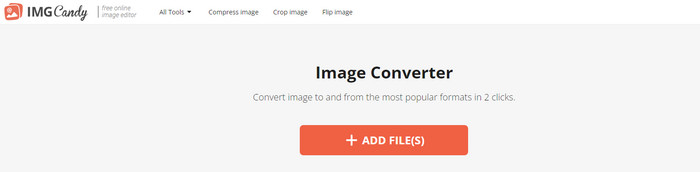
گام 2: انتخاب کنید تبدیل به PNG گزینه در قسمت سمت راست رابط. سپس منتظر فرآیند تبدیل باشید.
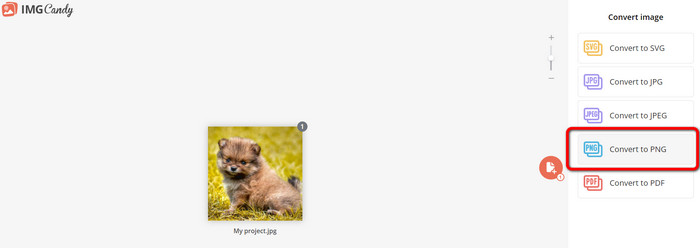
مرحله 3: در نهایت، را انتخاب کنید دریافت فایل را فشار دهید تا تصویر را در رایانه خود ذخیره کنید.
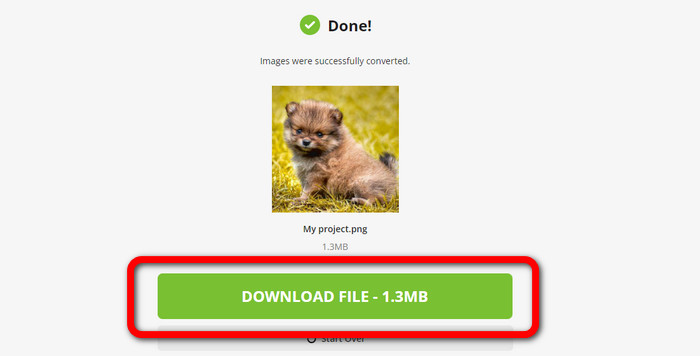
با استفاده از Convertio تصاویر را به PNG تبدیل کنید
یکی دیگر از ابزارهای آنلاین برای تبدیل تصاویر، Convertio است. استفاده از این ابزار آسان است. این رابط کاربری آسان برای درک دارد. علاوه بر این، دارای یک فرآیند تبدیل ساده است که برای همه کاربران مناسب است. همچنین، فرآیند تبدیل به اندازه کافی سریع است. به این ترتیب می توانید بسیاری از فایل های تصویری را تبدیل کنید. علاوه بر این، تقریباً از تمام فرمت های محبوب از جمله JPG، PNG، BMP، TIFF و غیره پشتیبانی می کند. این برنامه همچنین از حریم خصوصی شما محافظت می کند. پس از 24 ساعت تصاویر شما را پاک می کند. اما، زمانی که از نسخه رایگان استفاده می کنید، محدودیت هایی وجود دارد. شما فقط می توانید با بزرگترین حجم فایل 100 مگابایت آپلود کنید. برای آپلود اندازه فایل نامحدود باید یک طرح اشتراک بخرید.
مرحله 1: به وب سایت مراجعه کنید تبدیل. کلیک کنید بر روی فایل ها را انتخاب کنید دکمه برای آپلود تصویر
گام 2: پس از آپلود تصویری که می خواهید تبدیل کنید، به گزینه های فرمت بروید و آن را انتخاب کنید PNG قالب
مرحله 3: کلیک کنید بر روی تبدیل دکمه. منتظر فرآیند تبدیل باشید و تصویر تبدیل شده را ذخیره کنید.

با استفاده از FreeConvert تصاویر را به PNG تبدیل کنید
FreeConvert یک مبدل تصویر آنلاین است که اگر می خواهید تصویر خود را به PNG تبدیل کنید، می توانید به آن اعتماد کنید. فرآیند آسانی دارد و رابط کاربری قابل درک است. کاربران حرفه ای و غیرحرفه ای می توانند از این اپلیکیشن استفاده کنند. همچنین، می تواند بیش از 500 فرمت تصویر مختلف مانند JPG، PNG، WebP و غیره را تبدیل کند. تبدیل فایل های تصویری RAW از دوربین ها نیز امکان پذیر است. هر مرورگر وب می تواند به این مبدل تصویر دسترسی داشته باشد، مانند کروم، فایرفاکس، اج، سافاری، و غیره. حریم خصوصی و امنیت فایل را فراهم می کند. اما محدودیت هایی دارد، مخصوصاً هنگام استفاده از نسخه رایگان. بزرگترین حجم فایل 1 گیگابایت است. اگر می خواهید تصاویر بیشتری آپلود کنید، خرید ابزار بهترین کار است. همچنین این مبدل تصویر برخی از تبلیغات را در صفحه وب نشان می دهد که برای کاربران آزاردهنده است.
مرحله 1: برو به FreeConvert سایت اینترنتی. انتخاب کنید فایل ها را انتخاب کنید گزینه ای برای پیوست کردن عکسی که می خواهید به فرمت PNG تبدیل کنید.
گام 2: برو به خروجی گزینه ای برای انتخاب فرمت خروجی مورد نظر خود، فرمت PNG.
مرحله 3: برای مرحله آخر، روی تبدیل را فشار دهید و منتظر فرآیند تبدیل باشید. سپس، تصویر را با یک فایل PNG ذخیره کنید.
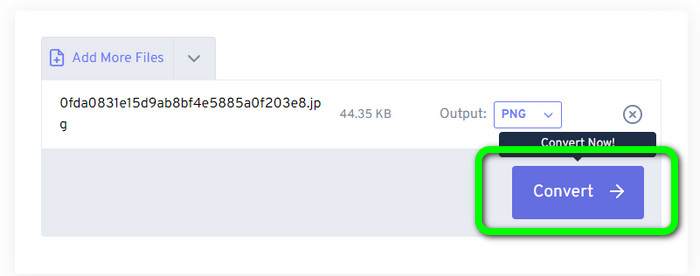
قسمت 2: بهترین راه برای تبدیل تصاویر به PNG با استفاده از برنامه آفلاین
Video Converter Ultimate بهترین ابزار برای تبدیل تصاویر به فرمت PNG است. این مبدل تصویر یک رابط قابل فهم ارائه می دهد که آن را برای همه کاربران عالی می کند. علاوه بر این، روش های آسانی نیز دارد که می توانید دنبال کنید. به این ترتیب، تبدیل تصاویر به PNG یک تکه کیک است. علاوه بر PNG، از فرمت های مختلف فایل تصویری نیز پشتیبانی می کند. از WEBP، BMP، TIF، TIFF، JPG و غیره پشتیبانی می کند که راحت است. همچنین می توانید هم در ویندوز و هم در مک به این برنامه دسترسی داشته باشید.
علاوه بر این، علاوه بر تبدیل تصاویر، Video Converter Ultimate ویژگی های بیشتری را ارائه می دهد. میتوانید ویدیوها را تبدیل کنید، واترمارکها را حذف کنید، ویدیو را بهبود ببخشید و یک موزیک ویدیو بسازید. همچنین، میتوانید یک کلاژ بسازید، یک ویدیو را کوتاه کنید، و موارد دیگر. با این ویژگی ها، کارهای زیادی می توانید انجام دهید. به این ترتیب می توانید ویدیوها و تصاویر خود را کامل و جذاب کنید.
مرحله 1: دانلود کنید Video Converter Ultimate در مک یا ویندوز شما. پس از اتمام مراحل نصب نرم افزار را اجرا کنید.
دانلود رایگانبرای ویندوز 7 یا بالاتردانلود امن
دانلود رایگانبرای MacOS 10.7 یا بالاتردانلود امن
گام 2: پس از باز کردن برنامه، به مسیر بروید جعبه ابزار پانل. بعدی انتخاب مبدل تصویر ویژگی.
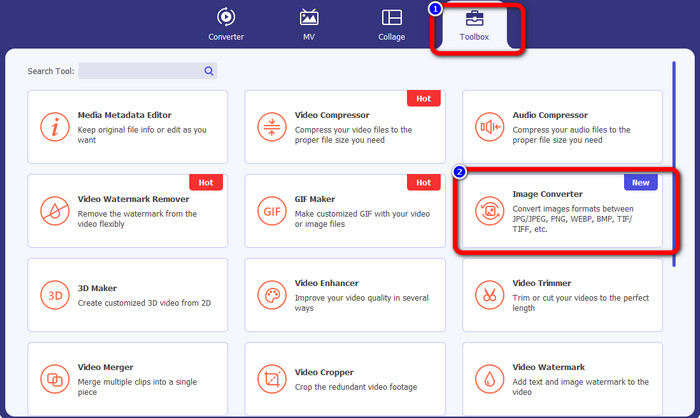
مرحله 3: رابط دیگری روی صفحه نمایش شما نشان داده می شود. کلیک کنید بر روی + دکمه امضا برای افزودن تصویر
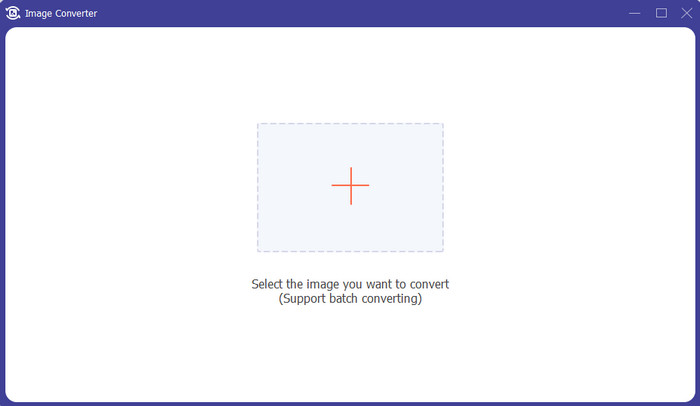
مرحله 4: پس از افزودن عکس، گزینه فرمت را انتخاب کرده و روی آن کلیک کنید PNG فرمت فایل.
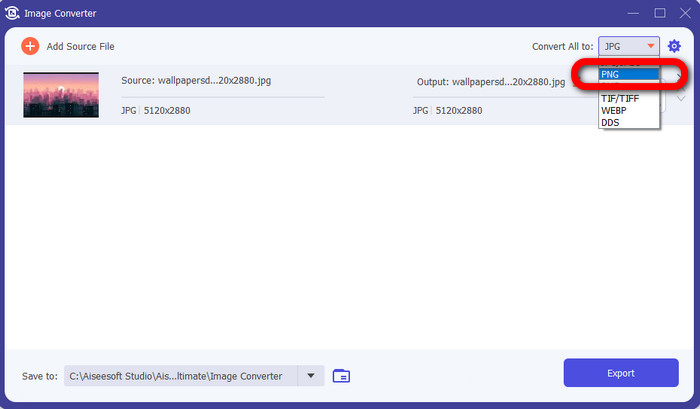
مرحله 5: کلیک کنید بر روی صادرات دکمه را در گوشه سمت چپ پایین رابط برای ذخیره تصویر. همچنین می توانید از این نرم افزار برای تبدیل تصاویر به JPG.

بخش 3: سوالات متداول در مورد تبدیل تصاویر به PNG
1. فایل PNG چیست؟
PNG به دلیل قابلیت شفافیت در مرورگرها، فرمت تصویر استانداردی است که در اینترنت استفاده می شود. PNG جایگزینی برای GIF است که در دهه 1990 از روش فشرده سازی اختصاصی استفاده می کرد. PNG یک فرمت قابل دسترسی است. مانند GIF و JPG، PNG از رنگ های 8 بیتی و 24 بیتی پشتیبانی می کند. آنها همچنین به عنوان فایل های بدون ضرر در نظر گرفته می شوند، به این معنی که کیفیت هیچ تاثیری ندارد. مهم نیست چند بار فایل را باز و ذخیره کنید.
2. فایده PNG چیست؟
این واقعیت که PNG یک فرمت بدون اتلاف با قابلیت رنگ 24 بیتی است یکی از مزایای کلیدی آن است. اگر از JPG تبدیل می کنید، به یاد داشته باشید که این فایل ها از دست رفته هستند. فشرده سازی اولیه آنها ممکن است منجر به کاهش کیفیت شود. با این حال، PNG بدون تلفات است. بنابراین، باز شدن یا ذخیره بیشتر تصویر منجر به کاهش کیفیت بیشتر نخواهد شد.
3. چرا PNG بهتر است؟
از مزایای ذکر شده در بالا مشخص است که فرمت فایل PNG برتر است. برای سایر فرمت های عکس مورد استفاده قابل توجه بهتر است. فشرده سازی بدون اتلاف بهترین ویژگی است. اگر تصاویر را در قالب فایل PNG ذخیره کنید، چه آنها را ذخیره کنید، باز کنید یا دوباره ذخیره کنید، به فرمت فایل آسیبی نمیرساند. در اینجا، الگوریتم فشرده سازی عمل می کند. شما می توانید از روش های زیادی برای کاهش دید هدر رفتن داده های عالی استفاده کنید. فایل های PNG فشرده سازی بهتری نسبت به فایل های JPG و GIF دارند.
نتیجه
این پست راهنما راه های زیادی را به صورت آنلاین و آفلاین به شما نشان می دهد تبدیل تصاویر به PNG. اما، اگر می خواهید یک ابزار مبتنی بر وب درجه یک، استفاده کنید مبدل تصویر رایگان FVC.



 Video Converter Ultimate
Video Converter Ultimate ضبط صفحه
ضبط صفحه



